手机上修改wifi密码192.168.1.1 手机登录192.168.1.1修改WiFi密码步骤
日期: 来源:小麦安卓网
手机上修改wifi密码192.168.1.1,在现代社会中手机已经成为人们生活中不可或缺的一部分,除了满足通讯需求外,手机还可以作为一个强大的工具,帮助我们完成各种各样的任务。其中修改WiFi密码也可以通过手机轻松实现。通过在手机上登录192.168.1.1,我们可以方便地修改WiFi密码,保障网络安全。下面将介绍一些简单的步骤,帮助大家轻松完成这一操作。
手机登录192.168.1.1修改WiFi密码步骤
操作方法:
1点击“浏览器”。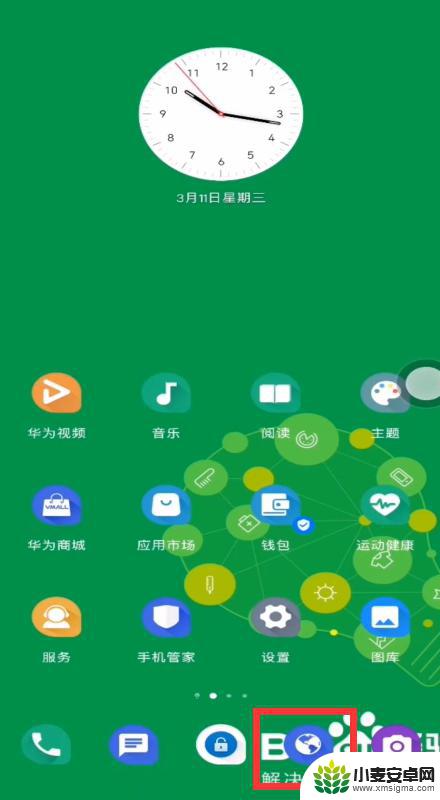 2搜索“192.168.1.1”。
2搜索“192.168.1.1”。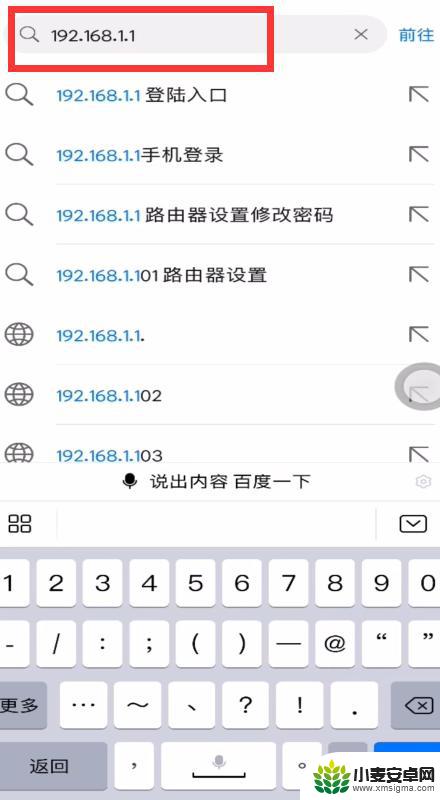 3输入密码。
3输入密码。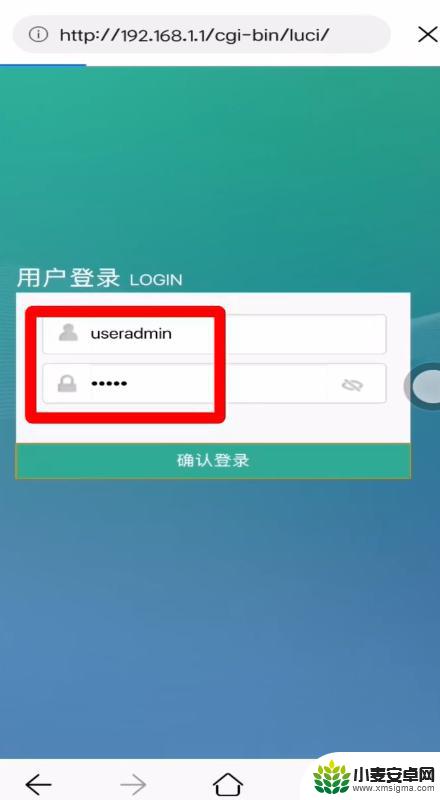 4点击“WiFi设置”。
4点击“WiFi设置”。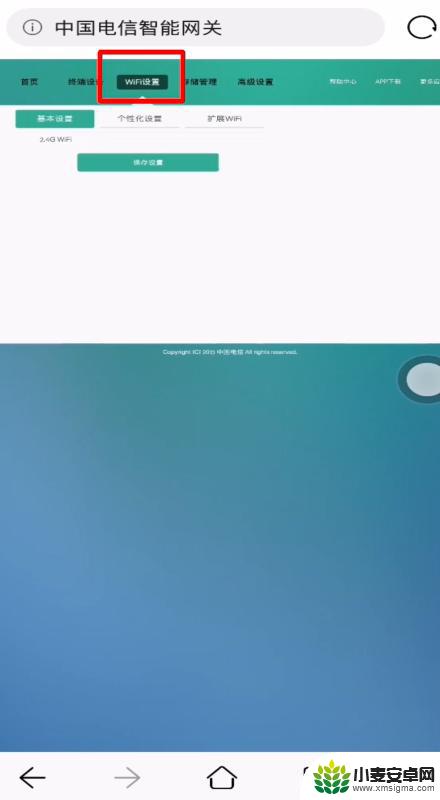 5打开2.4gWiFi开关。
5打开2.4gWiFi开关。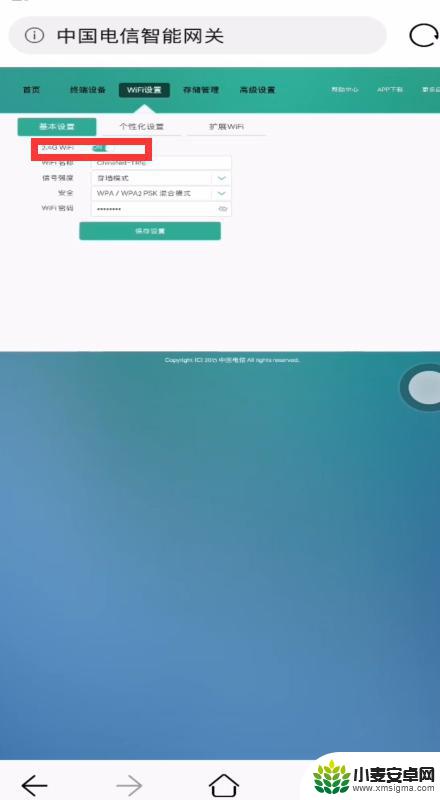 6点击WiFi密码处,修改密码。点击“保存设置”。
6点击WiFi密码处,修改密码。点击“保存设置”。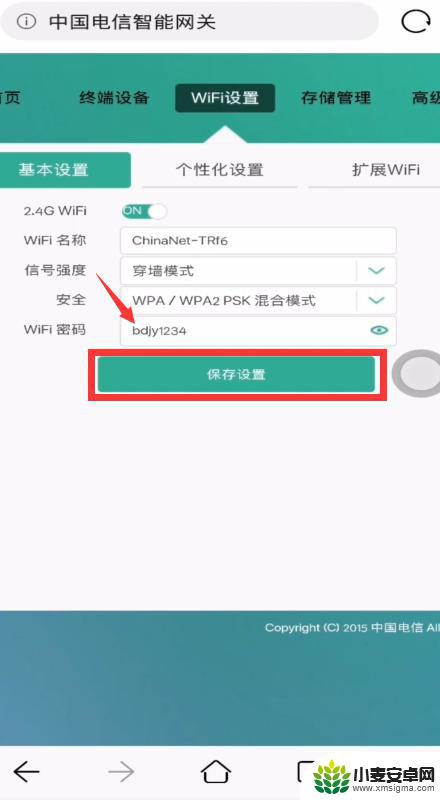 7点击“确认”即可。
7点击“确认”即可。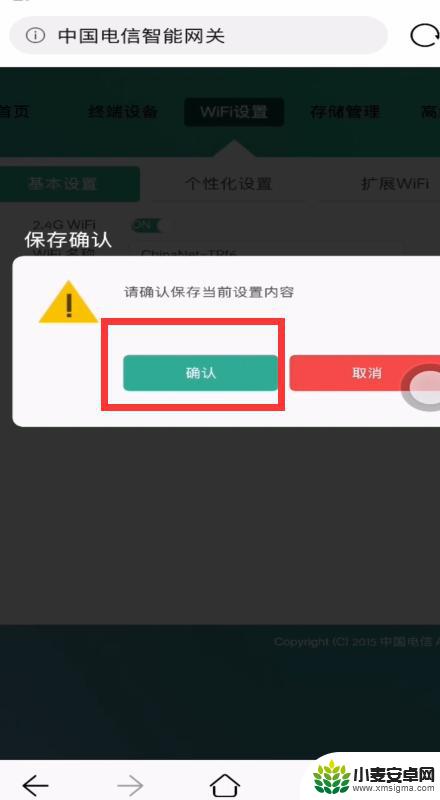
这就是关于在手机上修改192.168.1.1的wifi密码的全部内容,如果您遇到这种情况,可以按照小编提供的方法进行解决,希望这能帮到大家。












